หน้าแรก
คำถามที่พบบ่อย FAQs
ระบบบริหารงานขาย
การดูรายงานการปิดโอกาสทางการขายสำเร็จ (ตามวันที่เอกสาร)
การดูรายงานการปิดโอกาสทางการขายสำเร็จ (ตามวันที่เอกสาร)
ช่วยให้คุณทราบข้อมูลการปิดโอกาสทางการขายที่ปิดสำเร็จและล้มเหลว โดยสามารถดูรายงาน ตามแหล่งที่มา , ประเภทอุสาหกรรม เป็นต้น
วิธีการดูรายงานการปิดโอกาสทางการขาย (ตามวันที่เอกสาร)
1. ให้ผู้ใช้งาน เข้าไปที่ ระบบ iSale จากนั้นเลือก Report (รายงาน)
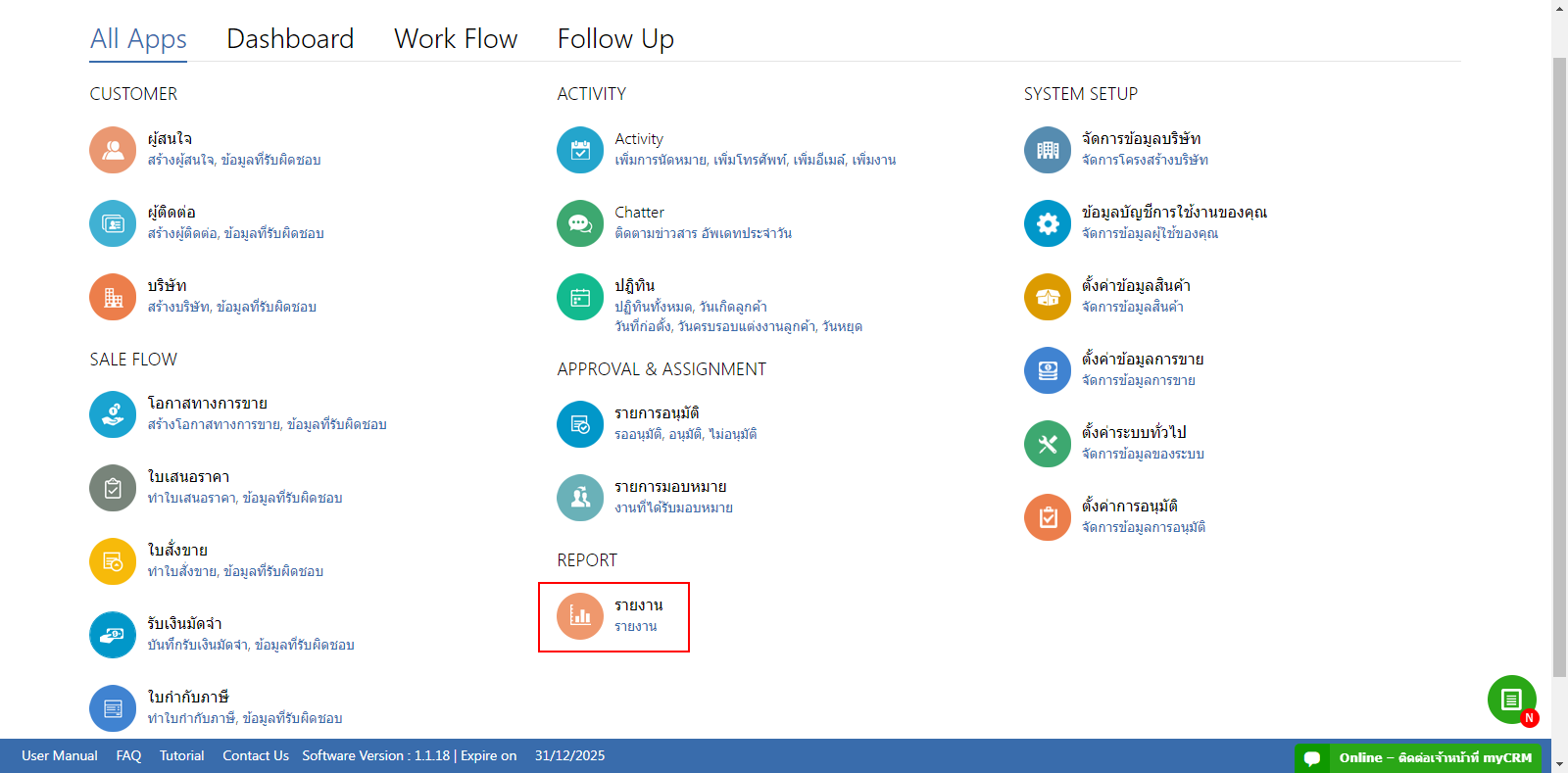
2. เมื่อเข้าสู่หน้าจอรายงานแล้ว เลือกเมนูรายงานโอกาสทางการขาย ด้านซ้ายของโปรแกรม
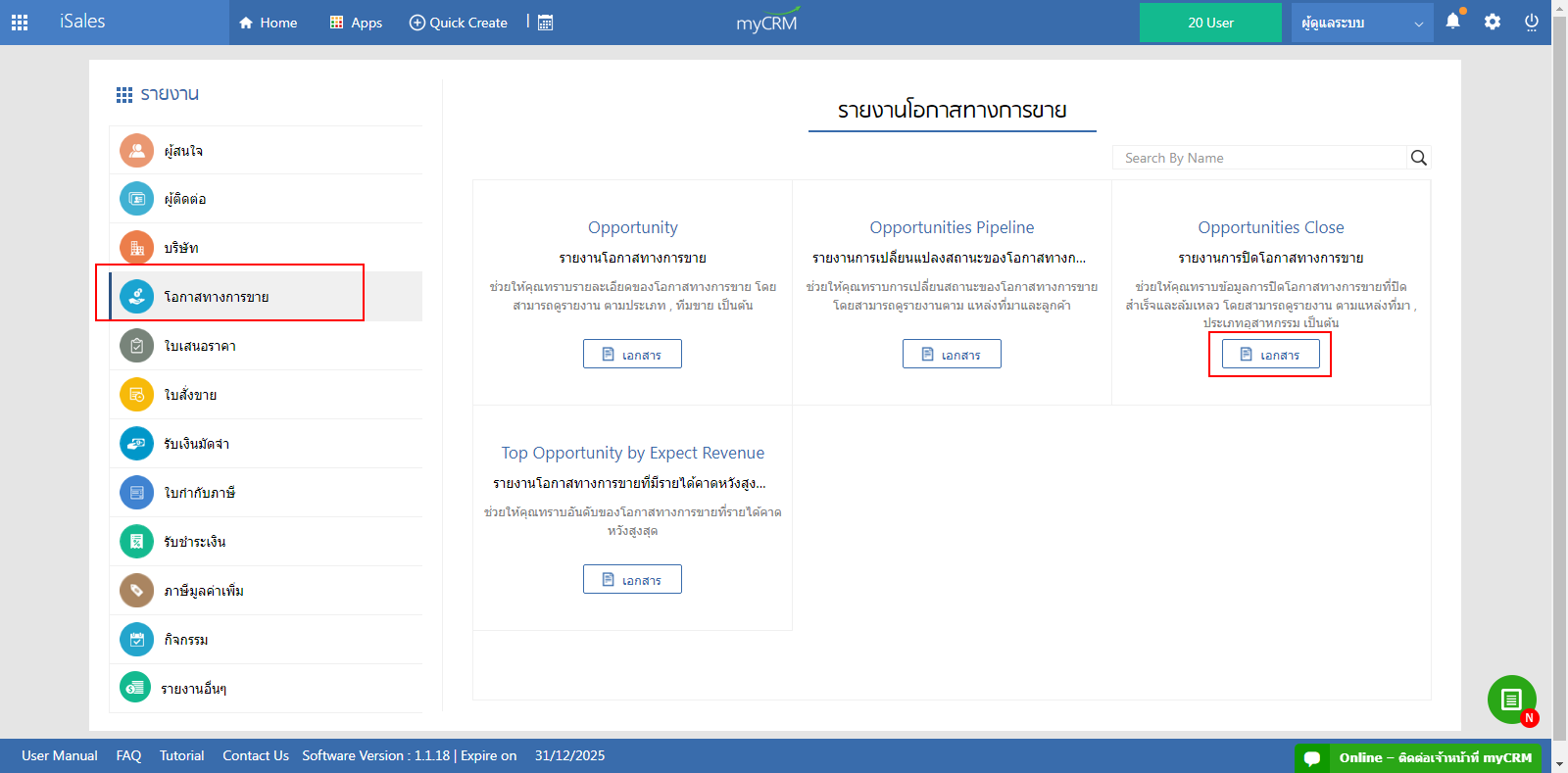
3. เลือกรายงานที่ผู้ใช้งานต้องการดู แต่ละรายงานจะแสดงข้อมูลแต่งต่างกัน โดยรายงานที่จะแสดงรายงานมีดังนี้
(3.1) รายงานโอกาสทางการขาย
ช่วยให้คุณทราบรายละเอียดของโอกาสทางการขาย โดยสามารถดูรายงาน ตามประเภท , ทีมขาย เป็นต้น
(3.2) รายงานการเปลี่ยนแปลงสถานะของโอกาสทางการขาย
ช่วยให้คุณทราบการเปลี่ยนสถานะของโอกาสทางการขาย โดยสามารถดูรายงานตาม แหล่งที่มาและลูกค้า
(3.3) รายงานการปิดโอกาสทางการขาย
ช่วยให้คุณทราบข้อมูลการปิดโอกาสทางการขายที่ปิดสำเร็จและล้มเหลว โดยสามารถดูรายงาน ตามแหล่งที่มา , ประเภทอุสาหกรรม เป็นต้น
(3.4) รายงานโอกาสทางการขายที่มีรายได้คาดหวังสูงสุด
ช่วยให้คุณทราบอันดับของโอกาสทางการขายที่รายได้คาดหวังสูงสุด
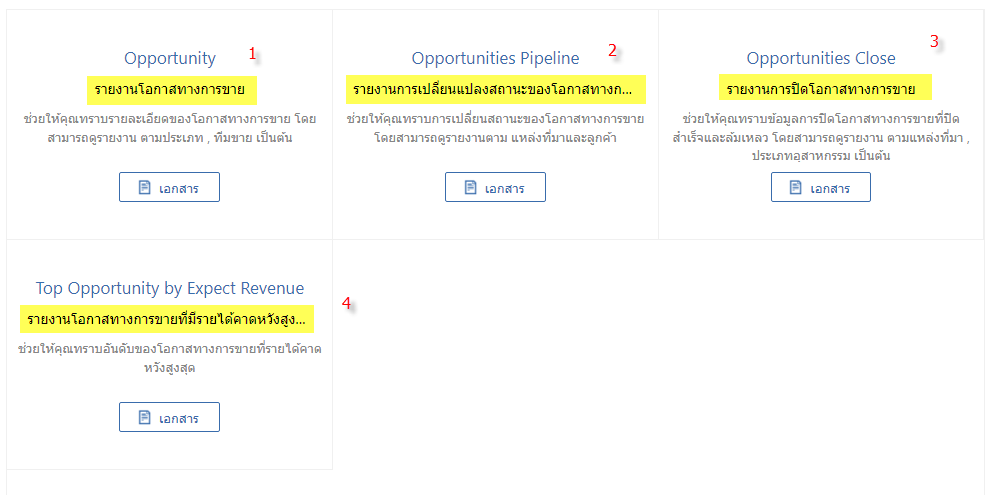
ยกตัวอย่างการดูรายงานการปิดโอกาสทางการขาย
1. ให้ผู้ใช้งาน เลือกสถานะ "ปิดการขายสำเร็จ" หรือ "ปิดการขายไม่สำเร็จ" ที่ต้องการ

2.ผู้ใช้สามารถกำหนดช่วงวันที่ที่ต้องการดูรายงานได้ โดยสามารถกรอกวันที่ในช่องแสดงวันที่หรือกดเลือกในปฎิทินได้
-ในส่วนของ รหัสผู้รับผิดชอบ แนะนำใส่ ทั้ง 2 ช่องให้ครบ เพื่อไม่ให้เกิด การดึงรายชื่อผู้รับผิดชอบของคนอื่นมาด้วย
เมื่อกำหนดรายละเอียดการแสดงรายงานเสร็จเรียบร้อยแล้ว ให้กดปุ่ม "แสดงรายงาน"
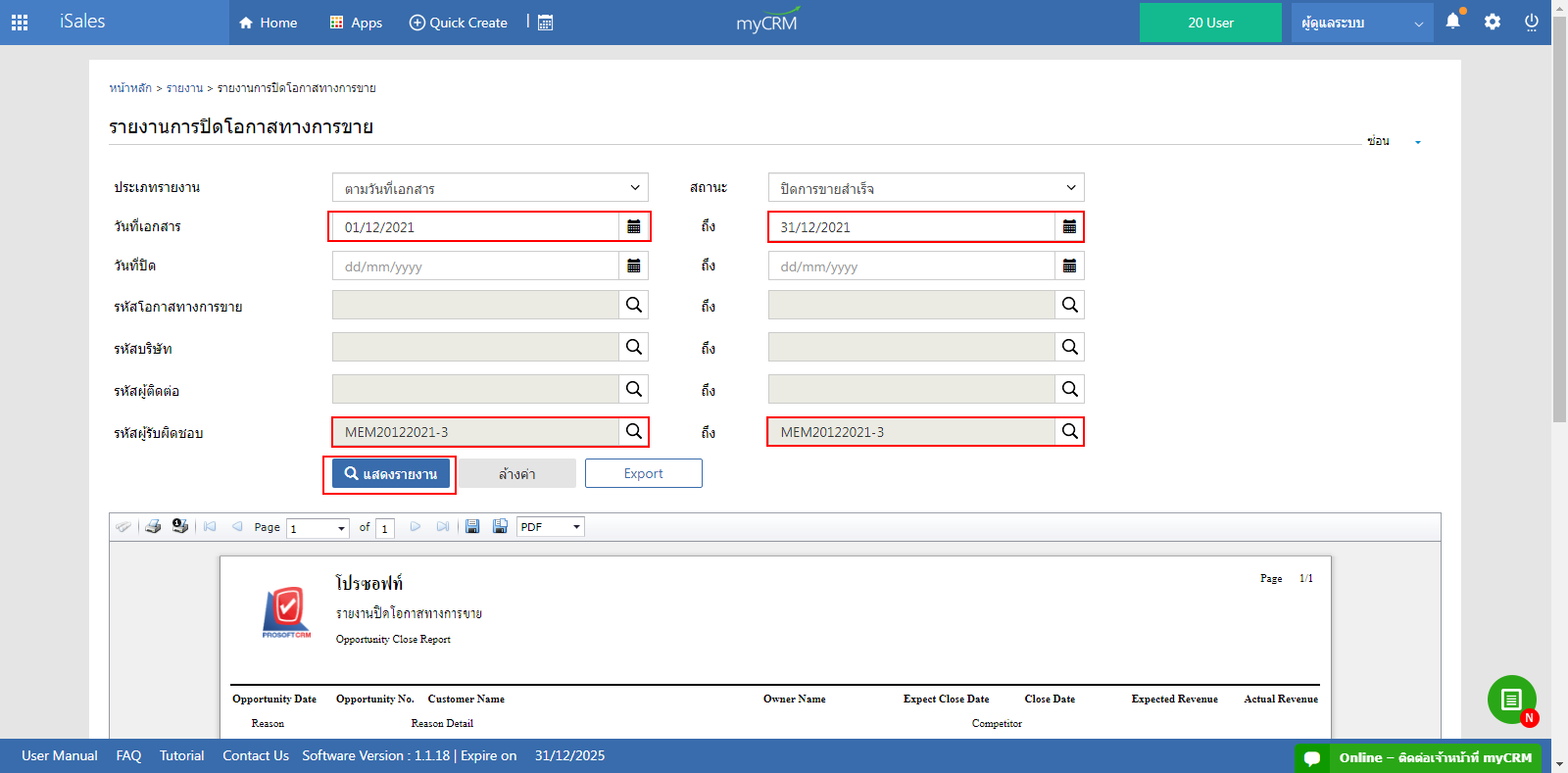
ในหน้าจอแสดงรายงาน ผู้ใช้สามารถพิมพ์รายงานและบันทึกรายงานได้ (สามารถเลือกนามสกุลไฟล์ที่ต้องการบันทึกได้)
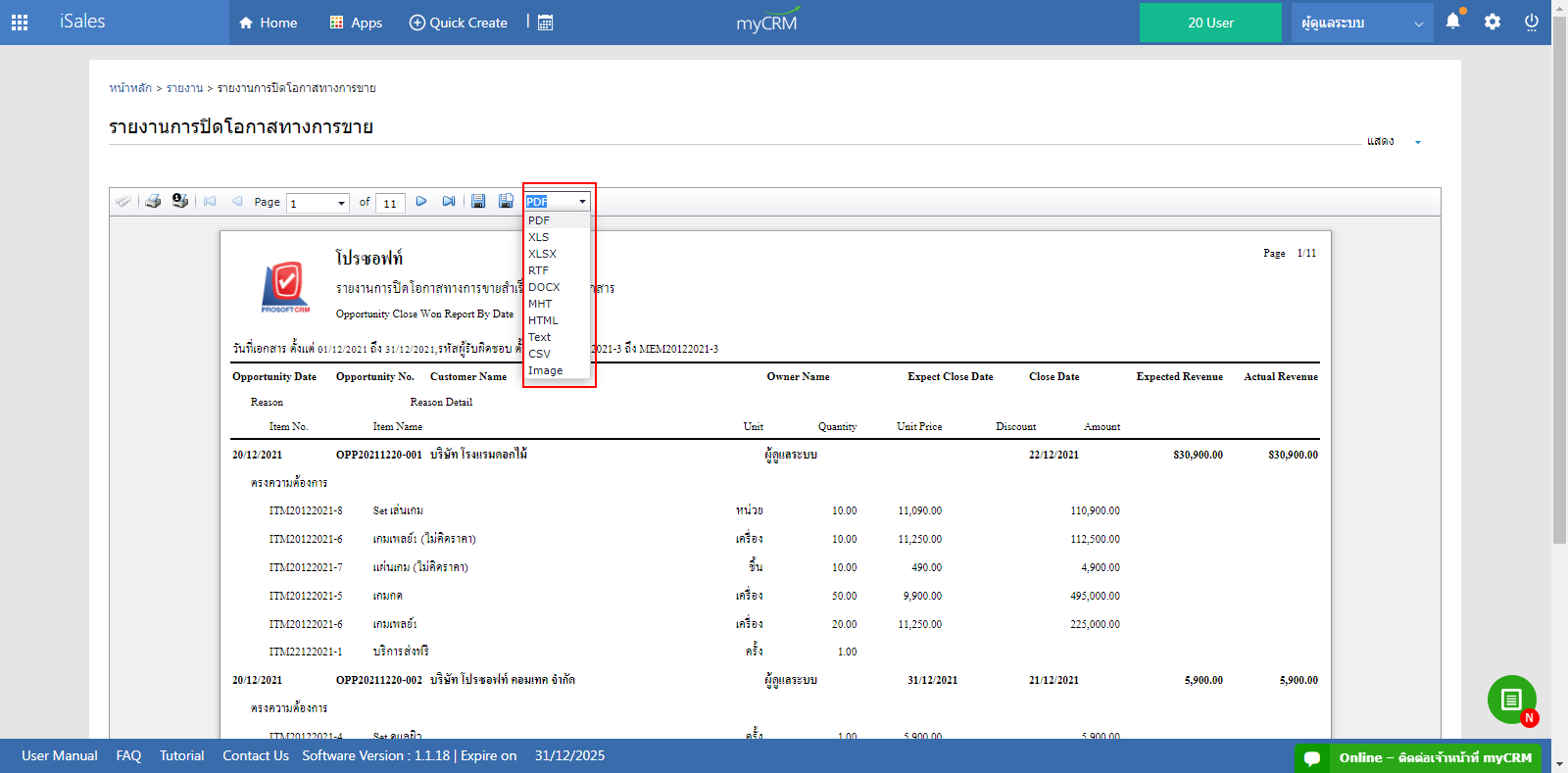
346
ผู้เข้าชม